Como Converter JPG em Arquivo BMP no Windows e no Mac
Você está tentando descobrir como converter JPG para BMP? A conversão de um formato para outro pode ser um pouco confusa quando você precisa de um formato específico, como BMP, por qualquer motivo ou questão de compatibilidade.
Se você tem encontrado dificuldades para identificar a melhor maneira de fazer essa conversão, então você está no lugar certo. Este artigo guiará você por algumas formas simples e aplicáveis de converter JPG em BMP usando Windows e Mac. Vamos garantir que você receba instruções claras para que possa concluir seu trabalho rapidamente e com facilidade.
Parte 1: O Melhor Conversor de Arquivos JPG para BMP para Windows e Mac
Ter a ferramenta certa para converter seus arquivos de imagem de JPG para BMP realmente faz a diferença. Se você está procurando uma ferramenta confiável e fácil de usar, então HitPaw Image Converter não vai te decepcionar.
HitPaw é um conversor de arquivos JPG para BMP completo que oferece bons resultados na conversão de arquivos de imagem. Você terá uma maneira rápida e fácil de usar o HitPaw para converter JPG em BMP sem perder a qualidade das suas imagens. Seja em um PC com Windows ou em um Mac, o HitPaw garante que não haja complicações ou dificuldades em suas conversões.
HitPaw Univd - Soluções de Vídeo Completas para Win & Mac
Verificado e Seguro. 254.145 pessoas já fizeram o download.
- Conversor de imagem de alta qualidade que converte em lote JPG para BMP ou BMP para JPEG sem perda de qualidade
- O HitPaw é altamente eficiente na preservação da originalidade da sua imagem e promete manter a qualidade durante a conversão de arquivos BMP.
- O HitPaw oferece suporte amplo para imagens e mídias, incluindo, mas não limitado a formatos como JPG e BMP.
- O HitPaw é programado com capacidade de processamento eficiente, garantindo um tempo de conversão rápido.
- Suporta a conversão de vários arquivos JPG para BMP com um clique, economizando seu tempo e esforço.
Verificado e Seguro. 254.145 pessoas já fizeram o download.
Guia para Mudar JPG para BMP com HitPaw Image Converter
Aqui está como você pode mudar JPG para BMP:
Passo 1.Primeiro, instale e inicie o HitPaw Univd. Vá para a caixa de ferramentas e selecione "Image Converter".

Passo 2.Clique no botão "Adicionar Imagem" e selecione as fotos JPG que deseja converter para BMP ou qualquer outro formato.

Passo 3.Depois de fazer o upload da imagem com sucesso, vá para a opção "Converter Tudo Para" e selecione o formato de saída, como BMP ou qualquer outro de sua escolha. Em seguida, vá até a opção "Salvar em" e escolha onde suas imagens convertidas serão salvas.

Passo 4.Depois de concluir, clique no botão "Converter Tudo" e o conversor rapidamente converterá seu JPG para BMP.

Parte 2: Melhor Conversor de JPG para BMP Online Gratuito
O HitPaw Online Image Converter converte seus arquivos JPG para o formato BMP de maneira muito fácil e profissional. É um conversor de JPG para BMP online gratuito e fácil de usar, onde o envio e a renomeação de imagens não incluem Passos complicadas.
Os diversos formatos de imagem que ele suporta garantem a alta qualidade dos arquivos resultantes. Ele é versátil e oferece aos usuários a conveniência de conversões rápidas sem a necessidade de instalar softwares extras.
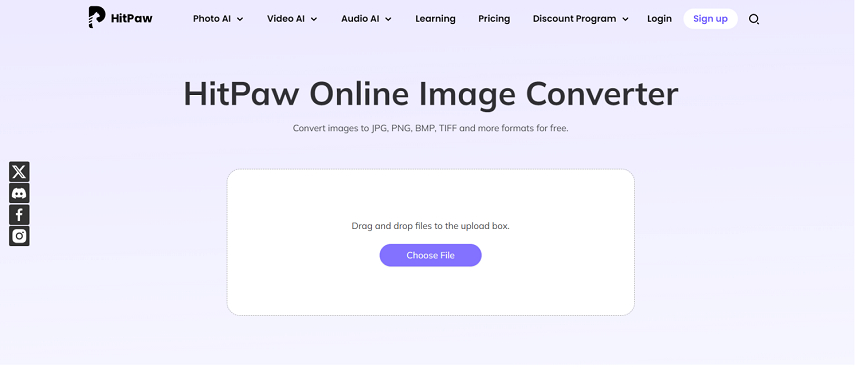
Aqui está como você pode usar este conversor JPG para BMP online gratuito:
- 1.Acesse o HitPaw Online Image Converter.
- 2.Clique no botão 'Upload Image' e selecione um arquivo no formato JPG do seu computador.
- 3.Escolha 'BMP' entre as opções de formato no menu suspenso.
- 4.Clique no botão 'Convert' para iniciar a conversão.
- 5.Após a conversão ser concluída, clique em 'Download' para obter seu arquivo BMP recém-convertido.
Prós
- Fácil de usar, com uma interface simples.
- Não é necessário instalar software.
- Suporta vários formatos de imagem.
- Processo de conversão rápido.
- Mantém a alta qualidade da imagem.
Contras
- Requer uma conexão estável com a internet.
- Não possui recurso de conversão em lote.
- Limitações de tamanho de arquivo.
Parte 3: Converter de JPG para BMP com o Paint do Windows
Para quem prefere usar soluções integradas para tarefas simples, a maneira de converter um arquivo JPG para BMP no Paint do Windows é incrivelmente fácil.
Como Converter JPG para BMP com o Paint do Windows:
- 1.Abra o menu 'Iniciar', pesquise por 'Paint' e abra o aplicativo.
- 2.No aplicativo Paint, clique em 'Arquivo' e depois em 'Abrir'. Em seguida, navegue pelo seu computador e selecione o JPG que deseja converter.
- 3.Agora, clique em 'Arquivo', depois em 'Salvar Como' e, na lista de formatos, selecione 'Imagem BMP'. Escolha o destino no seu computador e clique em 'Salvar'.
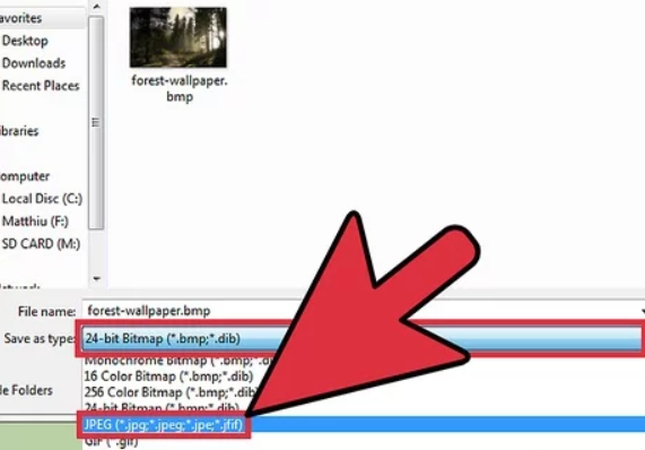
Prós
- Não é necessário software adicional.
- Simples e fácil de usar.
- Processo de conversão rápido.
- Ferramenta integrada em todos os PCs com Windows.
- Gratuito para usar.
Contras
- Recursos limitados de edição de imagem.
- Sem configurações avançadas para conversão.
- Converte apenas um arquivo por vez.
- Não é ideal para processamento em lote.
Parte 4: Converter JPG para BMP usando o Visualizador de Imagens do Mac
Para usuários de Mac, a conversão de JPG para BMP pode ser facilmente feita no aplicativo integrado chamado Visualizador de Imagens. Isso é bastante útil porque você não precisa de nenhum software adicional.
Como Converter JPG para BMP com o Visualizador de Imagens do Mac:
- 1.Abra o aplicativo Visualizador de Imagens a partir da pasta Aplicativos ou use a Busca do Spotlight para abri-lo.
- 2.Clique em 'Arquivo', depois em 'Abrir', e selecione o arquivo JPG que deseja converter no seu computador.
- 3.Clique em 'Arquivo', depois em 'Exportar'. No menu de formatos, selecione 'BMP' e escolha onde salvá-lo. Clique em 'Salvar'.
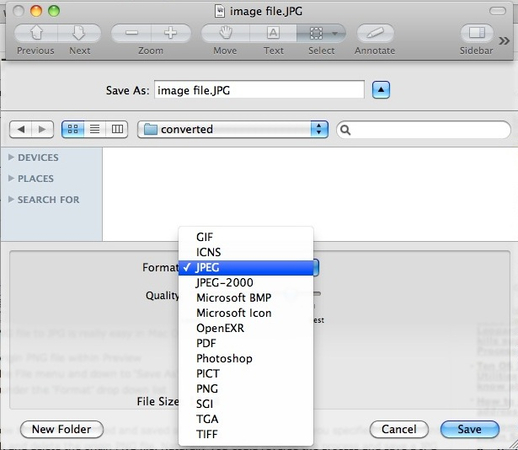
Prós
- Não é necessário software adicional.
- Processo simples e direto.
- Ferramenta integrada em todos os Macs.
- Gratuito para usar.
- Conversão rápida.
Contras
- Opções limitadas de edição de imagem.
- Não possui conversão em lote.
- Configurações básicas de exportação.
- Converte apenas um arquivo por vez.
Perguntas Frequentes sobre a Conversão de JPG para BMP
P1. BMP é o mesmo que JPG?
R1. Não, BMP e JPG são formatos de imagem diferentes. BMP é um formato não compactado que mantém a qualidade da imagem, mas gera arquivos de tamanho muito grande. Já o JPG é um formato comprimido, que reduz o tamanho do arquivo descartando algumas informações da imagem, o que resulta em uma perda de qualidade. Normalmente, BMP é usado quando é necessária uma imagem de alta qualidade, enquanto o JPG é popular devido ao seu tamanho pequeno e capacidade de economizar espaço.
P2. Posso converter um BMP para JPG?
R2. Sim, você pode converter um arquivo BMP para JPG. Normalmente, isso ocorre quando há a necessidade de reduzir o tamanho do arquivo, facilitando o compartilhamento e o armazenamento. Você pode fazer a conversão usando a ferramenta de sua escolha, como editores de imagem, como o Adobe Photoshop, conversores online ou até editores de imagem integrados, como o Paint do Windows ou o Visualizador de Imagens do Mac.
P3. Como converter JPG para BMP no Photoshop?
R3.
Para converter qualquer formato de arquivo, especialmente JPG, para BMP usando o Adobe Photoshop:
Conclusão
A conversão de JPG para BMP não precisa ser complicada. Desde as ferramentas já disponíveis em seus dispositivos até a grande eficiência dos conversores online, as opções são praticamente ilimitadas. O HitPaw Univd será uma das melhores opções se você precisar de algo mais robusto e repleto de recursos. Sua interface amigável e resultados de alta qualidade o tornam perfeitamente aplicável para todas as suas conversões. Não hesite em experimentar o HitPaw Image Converter hoje para uma conversão de JPG para BMP da maneira mais fácil possível.


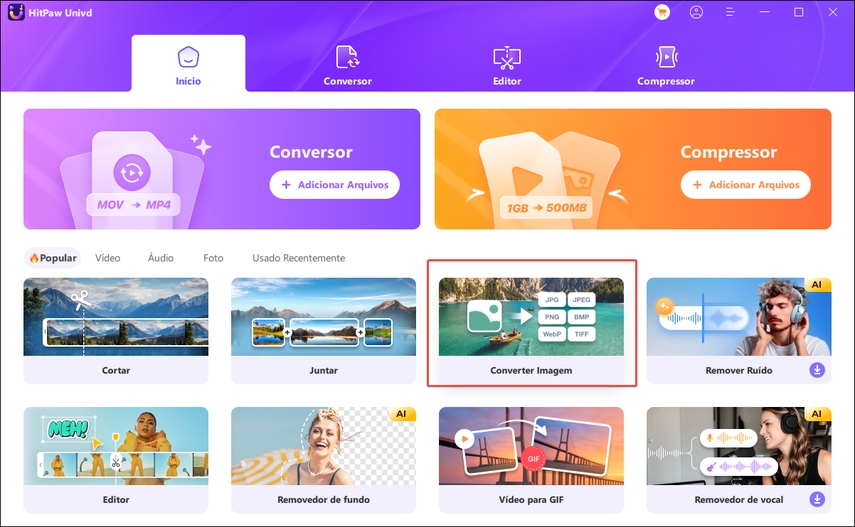
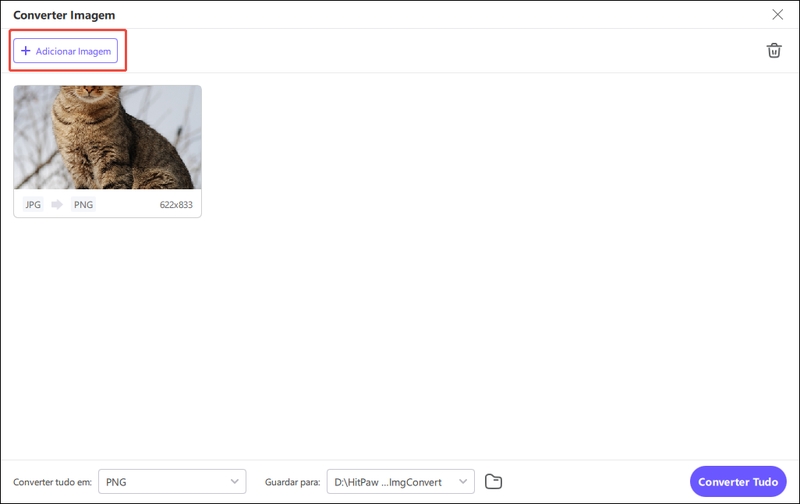
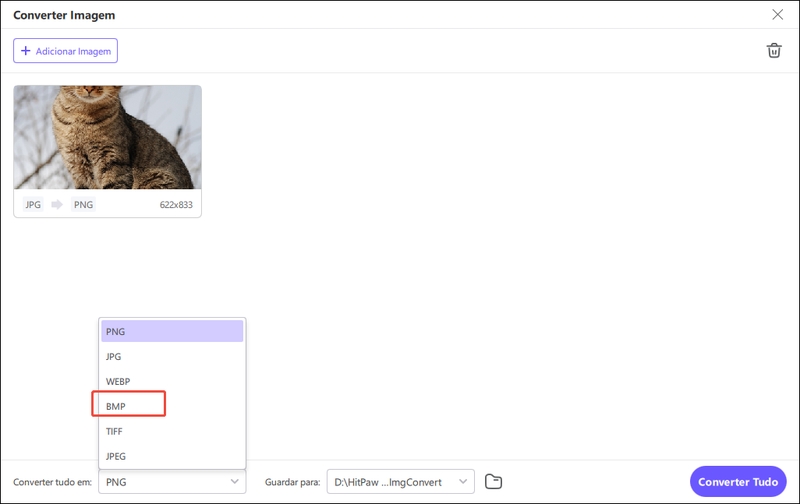
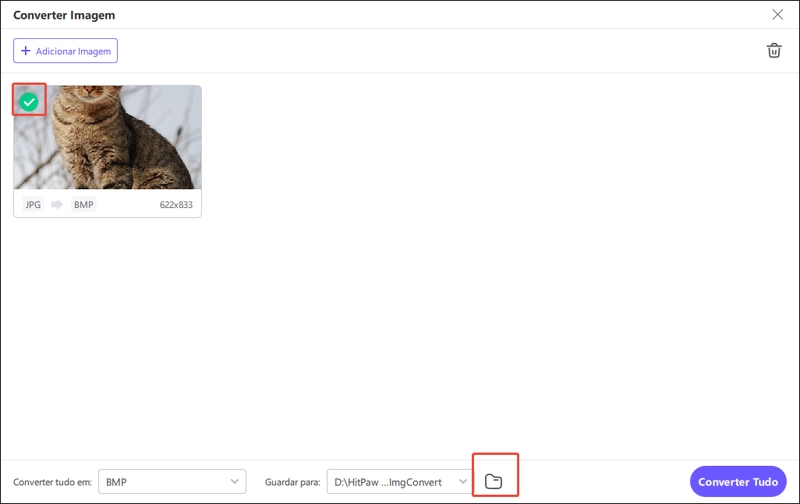





 HitPaw FotorPea
HitPaw FotorPea HitPaw VikPea
HitPaw VikPea

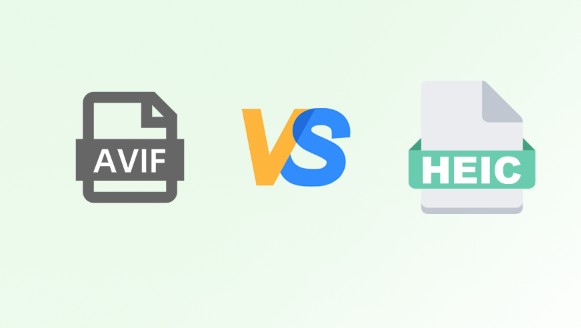


Compartilhar este artigo:
Selecionar a classificação do produto:
Antônio García
Editor-em-Chefe
Trabalho como freelancer há mais de cinco anos. Sempre fico impressionado quando descubro coisas novas e os conhecimentos mais recentes. Acho que a vida não tem limites, mas eu não conheço limites.
Ver todos os ArtigosDeixar um Comentário
Criar sua avaliação sobre os artigos do HitPaw